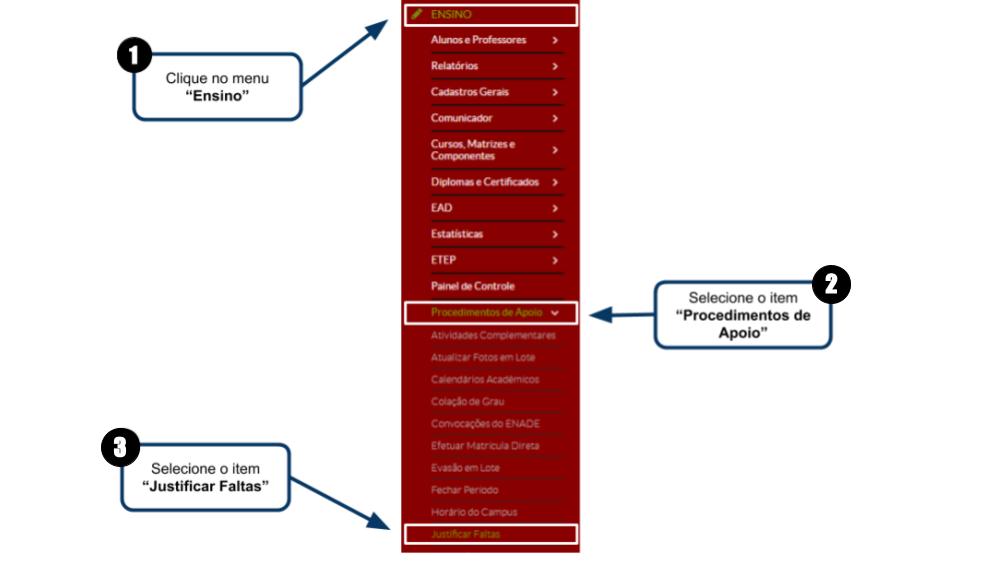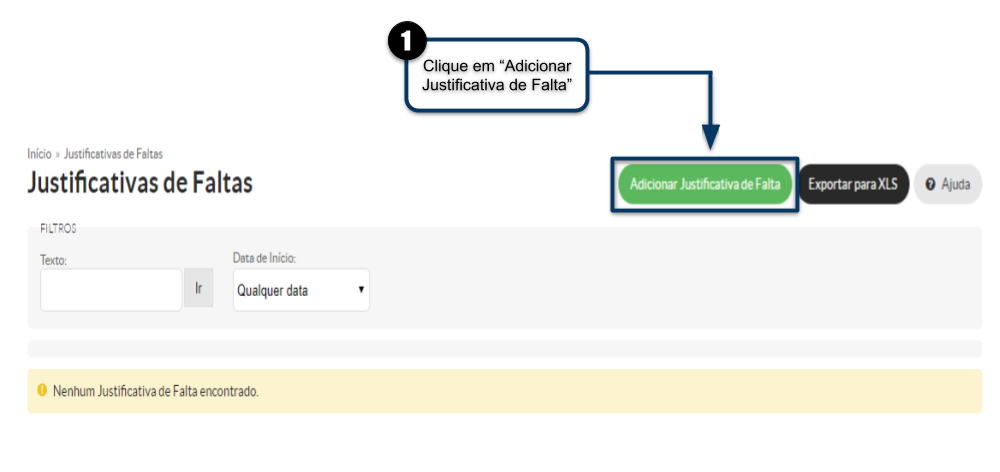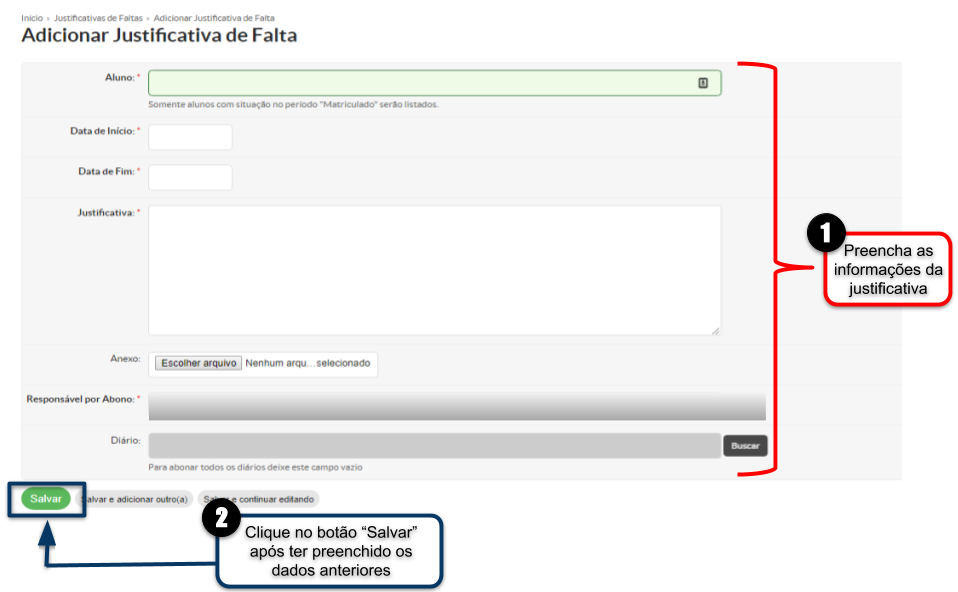Mudanças entre as edições de "Inserir Licença para Aluno"
| Linha 1: | Linha 1: | ||
| − | <div style="border: 2px solid #d6d2c5; background-color: # | + | <div style="border: 2px solid #d6d2c5; background-color: #FA5858; padding: 1em; font-size: 16px;"><b>ATENÇÃO: </b> |
<p>Este tutorial servirá para adicionar uma licença para o aluno, seja ela de maternidade, saúde, casamento, luto etc.</p> | <p>Este tutorial servirá para adicionar uma licença para o aluno, seja ela de maternidade, saúde, casamento, luto etc.</p> | ||
<p>Dessa forma, após ter uma justificativa lançada, o aluno terá as faltas abonadas no período da licença. </p> | <p>Dessa forma, após ter uma justificativa lançada, o aluno terá as faltas abonadas no período da licença. </p> | ||
Edição atual tal como às 09h58min de 9 de fevereiro de 2022
Este tutorial servirá para adicionar uma licença para o aluno, seja ela de maternidade, saúde, casamento, luto etc.
Dessa forma, após ter uma justificativa lançada, o aluno terá as faltas abonadas no período da licença.
Para inserir uma licença para um aluno é necessário entrar na tela "Justificar Faltas", siga as instruções abaixo e observe a Figura 1:
1. Clique no menu "Ensino";
2. Selecione o item Procedimentos de Apoio";
2. Selecione o item "Justificar Faltas".
|
Figura 1: Acessando o menu Justificar Faltas |
Adicionando justificativa de falta
Clique no botão “Adicionar Justificativa de Falta”.
|
Figura 2: Adicionando justificativa de falta. |
Inserindo a justificativa de falta
Nessa tela, preencha os campos necessários. Busque pelo aluno, selecione as datas de início e fim da licença, informe a justificativa e, se desejar, anexe algum arquivo.
É possível também escolher diários específicos para a justificativa de faltas. Por fim, clique em "Salvar".
|
Figura 3: Inserindo a justificativa de falta. |